11 funciones más recientes de Telegram que deberías comenzar a usar ahora mismo
Publicado: 2023-09-07Telegram es una aplicación muy utilizada y miles de millones de usuarios la utilizan todos los días. Se actualiza constantemente con las últimas funciones para mejorar la experiencia del usuario y la funcionalidad de la aplicación. Si es un usuario habitual de Telegram, en esta publicación compartiremos las últimas funciones de la aplicación Telegram que debería comenzar a usar de inmediato.
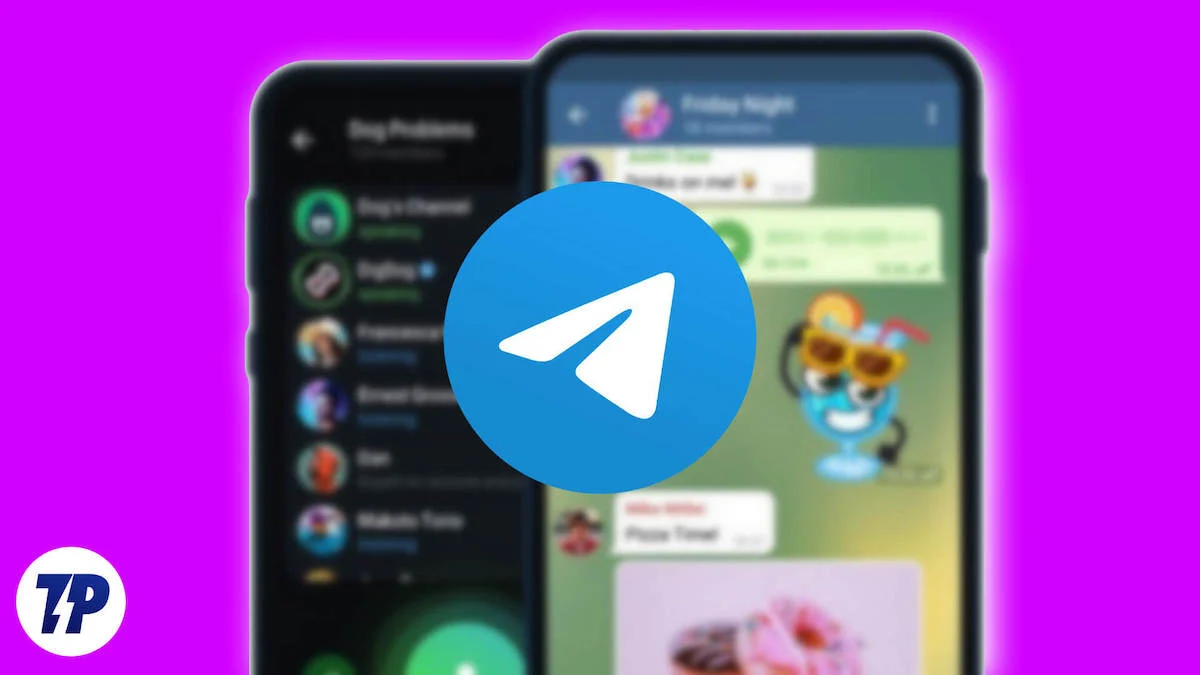
Antes de revisar la lista, asegúrese de estar utilizando la última versión de la aplicación Telegram en su teléfono inteligente. Puede verificar y actualizar la aplicación en Google Play Store si está usando un dispositivo Android y en Apple App Store si está usando un dispositivo iOS.
Tabla de contenido
Últimas funciones de la aplicación Telegram
Administrar descargas en Telegram usando el Administrador de descargas
La aplicación Telegram ahora tiene un administrador de descargas que permite a los usuarios administrar sus descargas cómodamente en un solo lugar. Esto es especialmente útil para quienes descargan con frecuencia varios archivos, películas y más. Con el administrador de descargas, puede pausar o reanudar todas las descargas o seleccionar archivos individuales para hacerlo.
También puedes priorizar las descargas. Después de descargar un archivo, el ícono de descarga aparece en la parte superior de la pantalla. Puede tocar el ícono para ver y administrar descargas. Alternativamente, puede tocar la barra de búsqueda y seleccionar Descargas para ver y administrar sus archivos descargados actualmente en la aplicación Telegram.
Cómo usar el Administrador de descargas en la aplicación Telegram
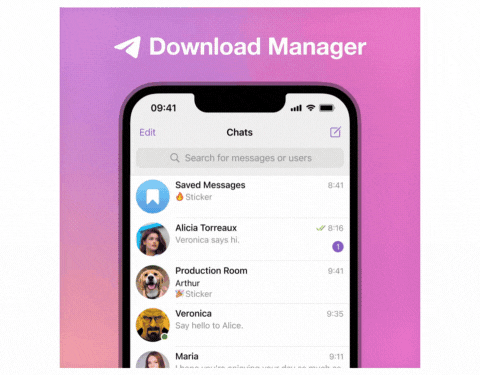
- Abra la aplicación Telegram en su teléfono inteligente y descargue los archivos. Verás un nuevo icono de descarga en la parte superior.
- Haga clic en él para ver todas sus descargas actuales en la aplicación Telegram. Alternativamente, puede tocar la función de búsqueda y hacer clic en la pestaña Descargas.
- Aquí puedes gestionar todas tus descargas. Puede tocar archivos individuales, pausar la descarga, priorizar el archivo y más.
Lectura relacionada: 10 formas comprobadas de acelerar las descargas de Telegram
Importar chats a Telegram desde otras aplicaciones
Telegram ha introducido una función de importación de chat que permite a los usuarios importar su historial de chat desde otras aplicaciones de mensajería, incluido WhatsApp. Puede exportar el chat desde otras aplicaciones de mensajería e importar el chat exportado a Telegram.
Todas tus conversaciones se cargarán automáticamente en los chats de Telegram y podrás comenzar desde donde las dejaste. Esto también es muy útil si deseas mover tus conversaciones de otras aplicaciones a la aplicación Telegram. Esto funciona tanto para Android como para iPhone. La función de importación de chat también funciona para aplicaciones como Line y KakaoTalk.
Cómo importar chats de WhatsApp a Telegram
iOS:
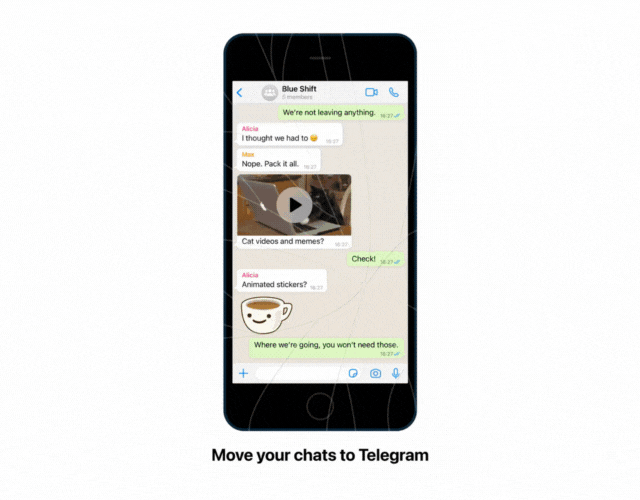
- Abre Whatsapp y selecciona la conversación que deseas exportar.
- Vaya a 'Información de contacto ' o 'Información de grupo'.
- Toca 'Exportar chat'.
- Elija 'Telegram' en el menú Compartir.
- Ahora seleccione el contacto que desea importar.
Androide:
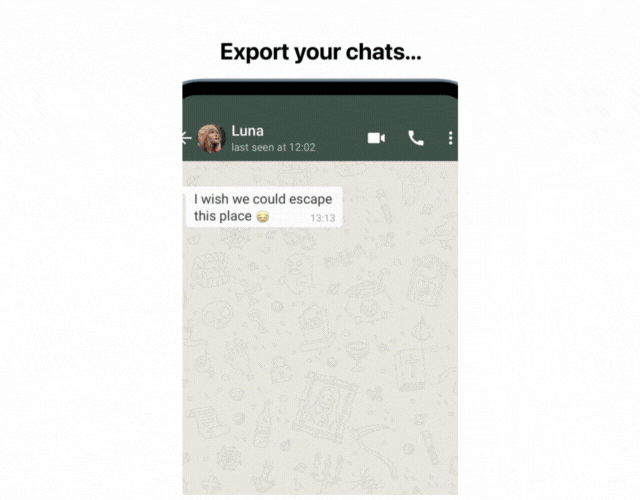
- Abre el chat que deseas exportar en WhatsApp.
- Toque los tres puntos verticales.
- Vaya a "Más " y toque "Exportar chat".
- Seleccione 'Telegram' en el menú Compartir.
Comparta sus carpetas de chat de Telegram con otras personas
Ahora puedes compartir tus carpetas de chat con otras personas en Telegram. Las carpetas de chat te ayudan a organizar tus chats en la aplicación Telegram. Puede crear una carpeta de chat para el trabajo, para noticias o para su grupo de amigos y agregar todos los chats individuales asociados a ella a la carpeta. Una vez creadas, las carpetas de chat se agregan automáticamente a la pantalla de inicio de Telegram. Puede deslizarse hacia adelante y hacia atrás entre estas pestañas para acceder rápidamente a los chats. Esta es la forma más sencilla de organizar tus abarrotados chats de Telegram y no perderte ningún mensaje importante.
Recientemente, Telegram introdujo la posibilidad de compartir carpetas de chat en la aplicación. La nueva función permite a los usuarios compartir carpetas de chat con un único enlace. Los destinatarios pueden unirse instantáneamente a todos los chats dentro de la carpeta compartida tocando el enlace compartido.
Se pueden crear múltiples enlaces de invitación para cada carpeta de chat, cada uno de los cuales otorga acceso a diferentes chats. Al crear un enlace, los usuarios pueden seleccionar qué chats quieren incluir en la carpeta compartida. También pueden darle al enlace un nombre único, como "Noticias" o "Actualizaciones de películas".
Cómo compartir la carpeta de chat con otras personas:
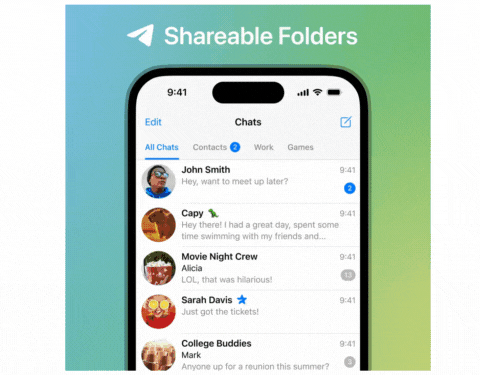
- Abre la aplicación Telegram en tu teléfono inteligente y ve a los chats. Si está utilizando un iPhone, mantenga presionada la carpeta de chat, haga clic en la opción " Compartir ", seleccione los chats que desea incluir y excluir y haga clic en " Compartir " para compartir el enlace.
- Si está utilizando un dispositivo Android, haga clic en el menú de tres puntos en la esquina superior izquierda de la pantalla, vaya a Configuración , seleccione la carpeta de chat que desea compartir y haga clic en Crear enlace . Se creará el enlace. Puede copiar el enlace y compartirlo con sus amigos y colegas.
Establecer temporizador global para chats de Telegram
La función Eliminar automáticamente todos los chats le permite configurar un temporizador de eliminación automática global que eliminará automáticamente los mensajes en todos los chats nuevos. Esto significa que en cada nuevo chat que inicies o te unas, los mensajes se eliminarán automáticamente después del tiempo establecido.
Es importante saber que este cronómetro global no afecta los chats existentes. Sin embargo, puede extender fácilmente la configuración de eliminación automática a cualquiera de estos chats navegando al nuevo menú en Configuración > Privacidad y seguridad > Eliminar mensajes automáticamente.
Telegram también te permite eliminar el historial de chat de un día o rango de fechas específico en un solo chat. Abra el chat, haga clic en la fecha, seleccione las fechas de su elección y haga clic en Eliminar el historial de chat de esos días. El chat se eliminará automáticamente para una fecha específica. También puedes ver la genial animación. Haga clic aquí para obtener una guía visual.
Cómo configurar un temporizador de chat global para todos los chats de Telegram
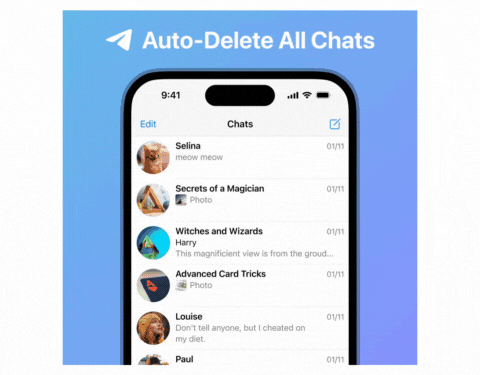
- Abra la aplicación Telegram en su teléfono inteligente.
- Haga clic en el chat para el que desea configurar la eliminación automática.
- Toque la imagen de perfil de la persona o grupo.
- Seleccione " Más " y luego " Habilitar eliminación automática ".
- Elija un período de tiempo para la eliminación automática: 1 día, una semana, un mes u otro período de tiempo.
- Una vez configurados, los mensajes en ese chat se eliminarán automáticamente después del tiempo seleccionado.
Traducir mensajes en tiempo real
Telegram ofrece una variedad de canales en diferentes idiomas. Si ha estado utilizando una aplicación de traducción externa para comprender los mensajes que recibe en la aplicación Telegram, le alegrará saber que hay una función de traducción incorporada.
Los suscriptores que no son azules pueden habilitar esta función manteniendo presionado un mensaje y haciendo clic en la opción "Traducir". El mensaje se traducirá automáticamente para usted. Como suscriptor premium, puedes traducir mensajes grupales completos a canales grupales en tiempo real. Para hacer esto, use el botón Traducir en la parte superior del cuadro de chat.
Cómo habilitar la traducción de mensajes en la aplicación Telegram:
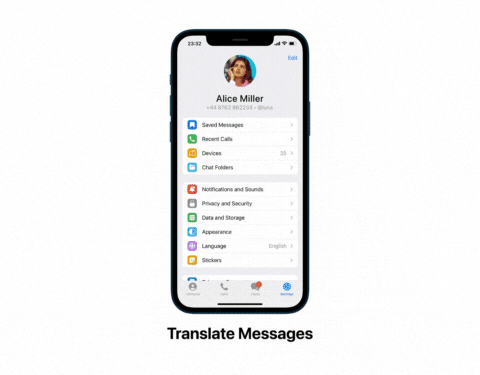
- Abre la aplicación Telegram en tu smartphone y ve a Ajustes .
- Desplácese hacia abajo, haga clic en Idiomas y active el botón Mostrar traducción .
- Selecciona el idioma al que quieres que se traduzcan tus chats. También puedes establecer reglas para “ No traducir ”.
- Si eres un suscriptor premium, puedes activar la opción Traducir chats completos .
- Ahora regresa a los chats que deseas traducir. Mantenga presionado el mensaje y haga clic en " Traducir " para traducir el mensaje. Si es suscriptor Premium de Telegram, toque la barra de navegación Traducir en la parte superior.
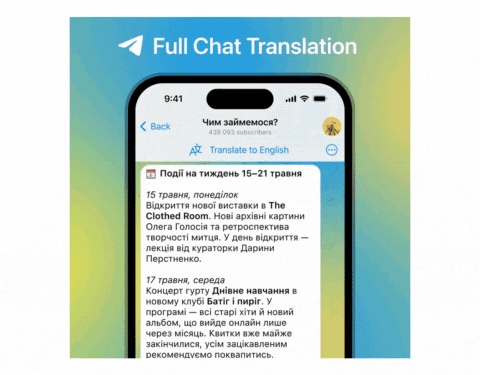
Ocultar medios al compartir en Telegram
Para evitar publicar spoilers en los chats de tu grupo de Telegram o sorprender a alguien, puedes utilizar la nueva función Ocultar con Spoilers . Esto le permite ocultar medios antes de compartirlos con otras personas en la aplicación Telegram. Es especialmente útil si compartes spoilers de películas (Telegram también ofrece una opción de formato de spoiler en mensajes grupales). Cuando envías medios con spoilers, Telegram agrega un efecto de desenfoque a la imagen que el destinatario puede tocar para ver.

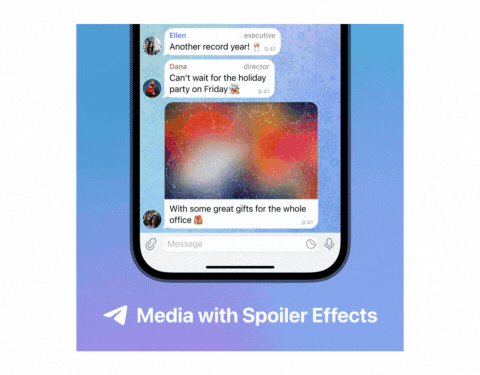
- Abre la aplicación Telegram en tu smartphone y ve al chat donde quieres compartir la imagen.
- Ahora seleccione la imagen, haga clic en la imagen con los tres puntos en la parte superior y seleccione la opción Ocultar con Spoiler.
- Ahora envía la imagen. El destinatario puede tocar la imagen para eliminar el efecto de desenfoque y ver la imagen.
Publicar mensajes anónimos en los grupos públicos
A veces, no queremos revelar nuestra identidad cuando participamos en discusiones en grupos de Telegram. Con Telegram, puedes usar el nombre y la imagen de tu canal en mensajes grupales sin revelar tu identidad. En lugar de ver tu cuenta, la gente ve los detalles de tu canal. Para usar esto, necesitas crear un canal de Telegram. Si ya tienes un canal, puedes usar sus detalles para publicar mensajes. Si no, puedes crear un canal de Telegram siguiendo las instrucciones paso a paso.
Cómo publicar mensajes de forma anónima en los grupos de Telegram:
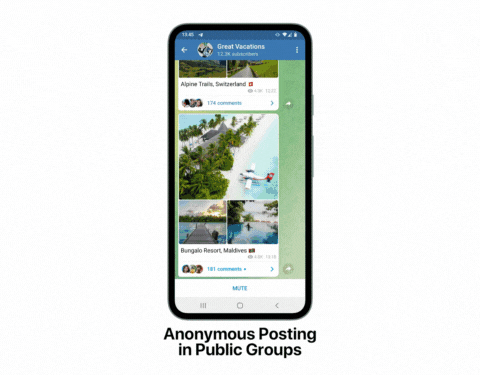
- Abra el grupo de Telegram al que desea unirse a la discusión.
- Haz clic en tu foto de perfil en la esquina superior izquierda. Aquí verá la lista de todos los canales de Telegram que posee.
- Ahora seleccione el canal donde desea publicar un mensaje. Escriba el mensaje y haga clic en "Enviar".
- En lugar de la información de su cuenta personal, los usuarios verán la foto de perfil del canal.
Establecer fondos de pantalla personalizados para chats de Telegram
Telegram ha introducido una nueva función para personalizar la apariencia del chat. Los usuarios ahora pueden configurar su propio fondo de pantalla para cualquier chat individual. Una vez que se configura un fondo de pantalla personalizado, se envía un mensaje al compañero de chat para que pueda usar el mismo fondo de pantalla por su parte o crear el suyo propio.
Cómo configurar un fondo de pantalla personalizado en la aplicación Telegram
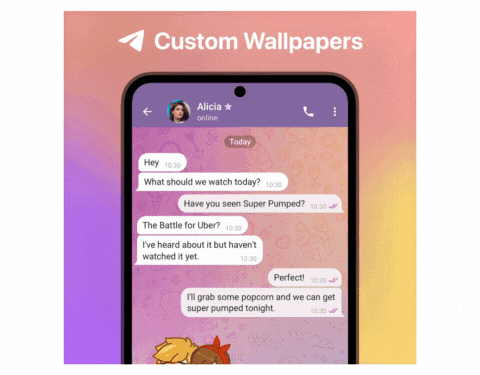
- Abra la aplicación Telegram en su teléfono inteligente y vaya al chat para el que desea configurar un fondo de pantalla personalizado.
- Haga clic en el menú de tres puntos en la esquina superior derecha de la pantalla y toque " Establecer fondo de pantalla ".
- Aquí puede seleccionar el fondo de pantalla. Para crear un fondo de pantalla personalizado, haga clic en " Elegir fondo de pantalla de la galería " y seleccione la foto que desea establecer como fondo de pantalla. Puedes personalizarlo ajustando el desenfoque del fondo, configurando un movimiento y mucho más.
- Después de configurar el fondo de pantalla, el destinatario recibirá un mensaje indicándole que puede usar el mismo fondo de pantalla en su página. Si lo desea, puede tocar la vista y configurar el fondo de pantalla. No hay forma de desactivar esta función.
Active el modo de ahorro de energía para ahorrar batería
Telegram introdujo recientemente un modo de ahorro de energía en la aplicación para ayudarlo a reducir el consumo de energía y extender la duración de la batería de su teléfono inteligente. El nuevo “Modo de ahorro de energía” se puede activar automáticamente cuando la batería de su teléfono inteligente baja a un cierto nivel. Puede seleccionar qué efectos desea desactivar con interruptores individuales en la aplicación. Si está utilizando un dispositivo iOS, la configuración de ahorro de energía también le brinda la opción de limitar las actualizaciones en segundo plano.
Cómo habilitar el modo de ahorro de energía en la aplicación Telegram
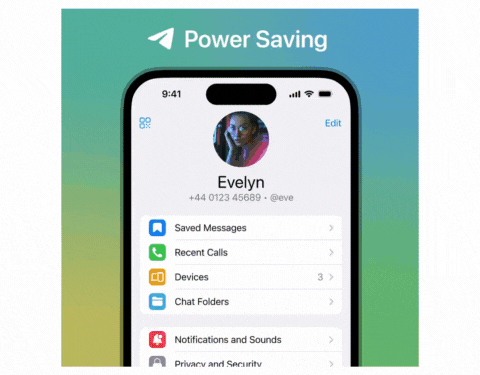
- Abre la aplicación Telegram en tu teléfono inteligente y ve a “ Configuración ”.
- Seleccione " Ahorro de energía ".
- Ajuste el control deslizante para decidir en qué nivel de batería desea activar el modo de ahorro de energía.
- Utilice los interruptores de palanca para seleccionar los efectos que desea desactivar
Establecer alertas para ubicación en vivo en Telegram
La ubicación en vivo es una característica útil en aplicaciones de mensajería personal como WhatsApp y Telegram. Cuando habilitas y compartes tu ubicación en vivo, ellos pueden ver tu ubicación en tiempo real en un mapa en su aplicación. En una actualización reciente, Telegram anunció una serie de nuevas funciones de notificación para ubicaciones en vivo en Telegram. Si tus amigos comparten contigo su ubicación en vivo, puedes configurar una alerta en Telegram para que te notifique cuando estén cerca.
La función de ubicación en vivo también se ha mejorado para mostrar la dirección a la que miran tus amigos. De esta manera, podrán asegurarse de no extrañarse cuando se reúnan, incluso si hay mucha gente. La aplicación también te permite establecer cuánto tiempo deseas compartir tu ubicación. Una vez transcurrido ese período de tiempo, la aplicación dejará de compartir su ubicación automáticamente.
Cómo configurar alertas de ubicación en vivo en la aplicación Telegram
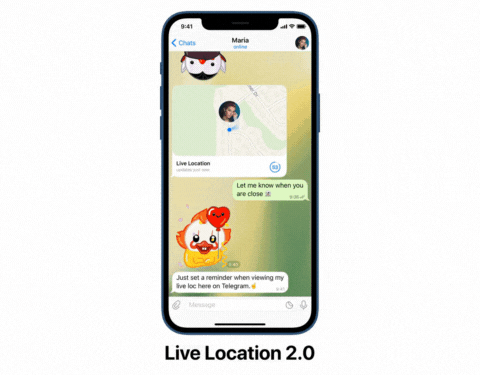
- Abre Telegram en tu teléfono inteligente y selecciona el chat donde deseas compartir tu ubicación en vivo.
- Toque el ícono de archivo adjunto cerca del cuadro de mensaje.
- Elija “ Ubicación” . “
- Haga clic en " Enviar mi ubicación actual " para compartir su ubicación actual.
- Para compartir su ubicación en movimiento, toque " Compartir mi ubicación en vivo durante... " y seleccione una duración.
- Ahora toque el ícono de alerta y configure una alerta. Ahora introduce la distancia.
- Confirme con "Aceptar".
- Dale permiso a Telegram para acceder a tu ubicación cuando se te solicite.
- Su ubicación en vivo ahora se compartirá con el chat seleccionado mientras dure su chat.
Publicar historias en Telegram
¿Eres fanático de los estados de WhatsApp y las historias de Instagram, pero las extrañas en Telegram? ¡No te preocupes porque tenemos grandes noticias para ti! Telegram ha lanzado recientemente su versión de Stories. Al igual que en otras plataformas, puedes agregar imágenes y videos a tus Historias y personalizarlos con stickers, información de ubicación y mucho más.
Las Historias de Telegram están disponibles para todos los usuarios sin suscripción premium. Puedes controlar quién puede ver tus Historias y desactivar las capturas de pantalla si no quieres que los espectadores tomen una captura de pantalla de tus publicaciones. También puedes editar historias que ya hayas publicado en Telegram.
Si es suscriptor de Telegram Premium, obtendrá beneficios adicionales como orden de prioridad, modo oculto que permite a los usuarios ocultar las vistas de sus Historias, verificar quién ha visto su Historia incluso después de las experiencias de la Historia, establecer tiempos de vencimiento personalizados para las Historias, guardar Historias. directamente a la Galería, muestra hasta 100 Historias por día y más.
Cómo publicar y editar historias de Telegram:
- Abra la aplicación Telegram y haga clic en el ícono de la cámara en la parte inferior derecha de su pantalla.
- Presione el botón del obturador para tomar una foto o manténgalo presionado para ver un video. Desliza hacia arriba para seleccionar de tu galería.
- Personaliza la historia con subtítulos, agrega pegatinas y haz clic en Siguiente.
- Decide quién puede ver tu historia y haz clic en "Publicar historia".
- Si desea editar una historia después de publicarla, haga clic en su página de chat para ver los íconos de la historia. Haz clic en la miniatura de tu foto de perfil para ver tu historia.
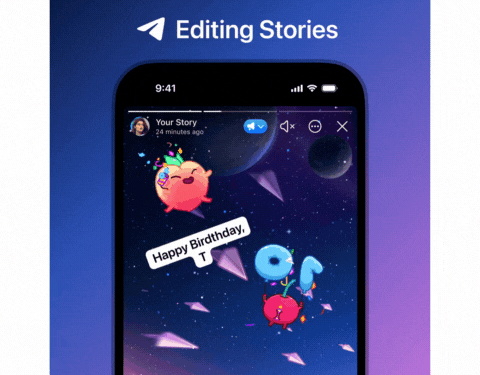
- Ahora ve a la historia que deseas editar. Haga clic en los tres puntos verticales y seleccione "Editar historia".
- Realice sus cambios, como agregar pegatinas o ajustar el texto. Haga clic en el ícono Listo en la parte inferior derecha para guardar.
Esta es la recopilación de las funciones lanzadas recientemente de Telegram que se consideran las mejores. Espero que esta lista le resulte útil, incluso si algunas funciones no están disponibles para todos los usuarios. Para utilizar estas funciones, debe actualizar su aplicación Telegram a la última versión. Si tiene alguna otra sugerencia, no dude en compartirla con nosotros en los comentarios a continuación.
Preguntas frecuentes sobre las últimas funciones de Telegram
1. ¿Están todas estas funciones disponibles tanto en Android como en iOS?
Sí, la mayoría de las funciones están disponibles tanto para Android como para iOS. Puede encontrar instrucciones para Android e iOS en esta publicación.
2. ¿Cómo puedo asegurarme de que estoy usando la última versión de Telegram?
Puedes comprobar la versión de la aplicación Telegram que estás utilizando. Para comprobar la versión de la aplicación en Android, abra Configuración y vaya a Aplicaciones. Toque la aplicación que desea verificar. Desplácese hacia abajo hasta la página de información de la aplicación para ver el número de versión. En iOS, abra Configuración y seleccione la configuración de la aplicación. Desplácese hacia abajo para encontrar la aplicación cuyo número de versión desea ver. Alternativamente, puedes abrir las tiendas de aplicaciones de Google y Apple y obtener la versión de la aplicación. Si hay una actualización, puede actualizar la aplicación Telegram a la última versión para obtener las funciones más recientes.
¿Cómo probar las funciones beta de la aplicación Telegram?
Puede instalar Telegram X (solo Android) en su teléfono inteligente para probar las funciones beta de la aplicación Telegram. La mayoría de las funciones se prueban en Telegram X antes de integrarlas en la aplicación Telegram. Alternativamente, puede unirse al canal beta oficial de Telegram para obtener actualizaciones sobre las últimas versiones y funciones beta. Siga las instrucciones y enlaces en el canal beta de Telegram para las versiones beta de iOS. Asegúrate de tener un dispositivo compatible.
Otras lecturas:
- Más de 15 consejos y trucos de Telegram para mejorar su experiencia de mensajería
- 9 formas sencillas de arreglar enlaces que no se abren en Telegram
- Dos formas sencillas de eliminar su cuenta de Telegram
- Cómo evitar que la gente te agregue a grupos de Telegram
- 9 formas sencillas de arreglar las pegatinas de Telegram que no se cargan
